win10更新:win10更新卡住的解决方法
在Windows10系统自动更新的时候,出现正在配置更新,请不要关闭你的计算机窗口却不动了,等了几个小时也没有动作,这是怎么回事呢?下面一起来看解决的方法吧。希望大家会喜欢。
win10系统更新卡住的解决方法:
1、点击桌面左下角的搜索,然后搜索控制面板并点击
2、然后在控制面板界面中将右上角的“查看方式”改为大图标,选择“管理工具”
3、然后在工具列表中点击“服务”一项
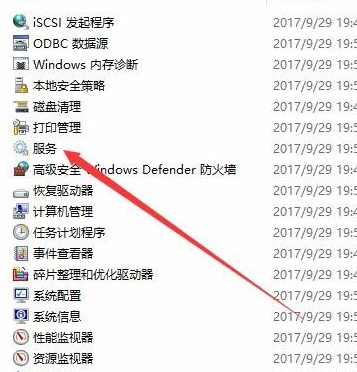
4、接着点击Windows Update服务项
5、我们将“启动类型”设置为“禁用”服务状态改为停止,最后点击确定按钮。再次点击更新按钮就可以正常更新Win10了。
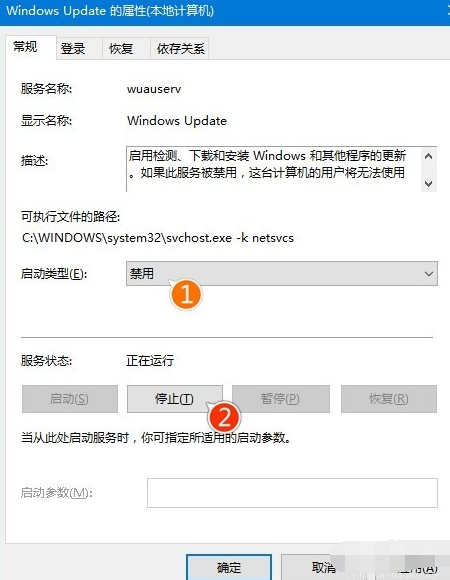
6、重命名C:WindowsSoftwareDistribution文件夹为SDfolder
7、重命名完成后按照上面的步骤重新启动Windows Update服务(调整启动类型并开启服务),现在重新点击更新试试吧
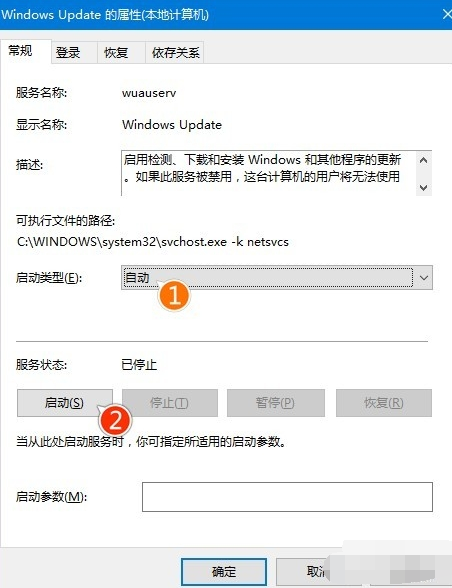
以上介绍的内容就是关于win10系统更新卡住的解决方法,不知道大家学会了没有,如果你也遇到了这样的问题的话可以按照小编介绍的方法自己尝试一下,希望可以帮助大家解决问题,谢谢!!!!了解更多的教程资讯请关注我们系统天地网站~~~~










 苏公网安备32032202000432
苏公网安备32032202000432